Cómo conectar un controlador de Xbox One a Windows con Bluetooth

La última versión del controlador de Xbox, la que se incluye con Xbox One S y la próxima One X, ¡incluye Bluetooth! Microsoft finalmente incluyó Bluetooth junto con la conexión inalámbrica Xbox patentada anterior, por lo que los usuarios de Windows pueden conectarlo sin un dispositivo adicional. A continuación, le mostramos cómo conectarlo a su computadora portátil o computadora de escritorio equipada con Bluetooth.
Lo que necesitará
Antes que nada, debe ver si su controlador Xbox One es el tipo actualizado o el más antiguo que necesita un dispositivo de seguridad. . Hay una manera fácil de decir: el diseño más nuevo tiene su "botón Xbox" central moldeado en la misma pieza de plástico que los botones de la cara (como A, B, X e Y). El diseño anterior moldea ese botón en el plástico en la parte superior del controlador, la misma parte que tiene los botones de los hombros y los gatillos. Para decirlo simplemente, la nueva versión tiene Bluetooth, la versión anterior no.

También necesitará una PC que ejecute Windows 10, con al menos la Actualización de aniversario (agosto de 2016). Y por supuesto, también necesitarás Bluetooth. Si ha comprado una computadora portátil en los últimos cinco años, es casi seguro que puede hacerlo, pero muchos equipos de escritorio (si no incluyen una tarjeta Wi-Fi) no la tienen instalada por defecto. En ese caso, necesitará un dongle Bluetooth USB. Y seguro, sigue siendo un dispositivo de seguridad, pero al menos es útil para algo más que un controlador Xbox.
Conecte el controlador
Conectar el controlador a Bluetooth es bastante simple. Estamos usando un escritorio de Windows porque es una de las únicas cosas con las que el controlador está diseñado explícitamente para trabajar. Puede conectarlo a otras cosas, como un teléfono Android, pero el diseño propietario significa que probablemente no funcionará para ningún juego real.

Para comenzar, asegúrese de que no haya nada más encendido en la habitación que pueda interferir con el conexión, como una consola Xbox One o un dongle adaptador Xbox Windows. Encienda el controlador presionando el botón central de Xbox, luego presione y mantenga presionado el botón de conexión inalámbrica en la parte superior del controlador, a la izquierda del puerto de carga. La luz en el botón Xbox debería comenzar a parpadear rápidamente.
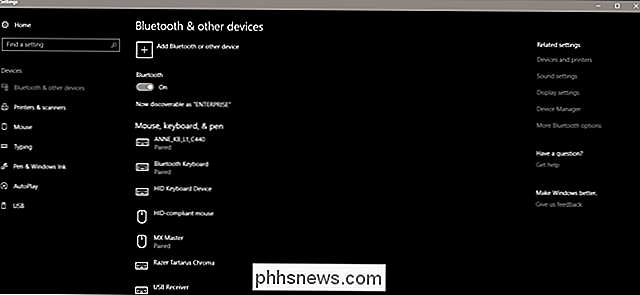
En su computadora, abra la página "Bluetooth y otros dispositivos" desde el menú principal de Configuración, o simplemente haga clic en el botón Inicio y escriba "Bluetooth" para encontrar el enlace rápidamente. Haga clic en "Agregar Bluetooth u otro dispositivo" y luego vuelva a hacer clic en "Bluetooth".
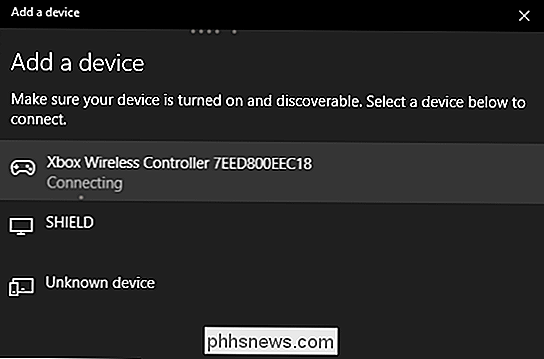
Seleccione su controlador de la lista y luego haga clic en él. Debe conectarse automáticamente. Ahora está listo para comenzar a jugar cualquier juego compatible con la entrada estándar del controlador de Xbox.

Cómo comprar y escuchar los nuevos audiolibros de Google Play
La lectura es genial, pero vivimos en horas de mucho trabajo y no todos tienen tiempo para sentarse a leer un libro, e incluso si lo hace, es posible que no tenga tiempo suficiente para terminar dicho libro en un tiempo razonable. Ahí es donde los audiolibros pueden ser geniales. ¡Y ahora Google los vende en la Play Store!

Silencie los ventiladores de su PC con adaptadores baratos en línea
A menos que esté jugando constantemente con uno de esos cubos de juguete, su PC de juegos es probablemente el equipo más ruidoso en su oficina hogareña que en realidad no tiene un altavoz. Podría reconstruir por completo su PC en una declaración de sutileza eficiente, de baja potencia y enfriada por agua .


